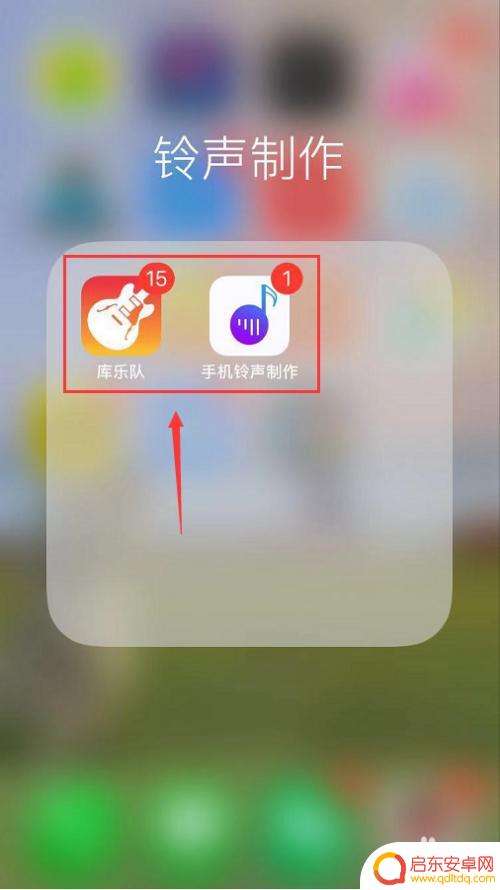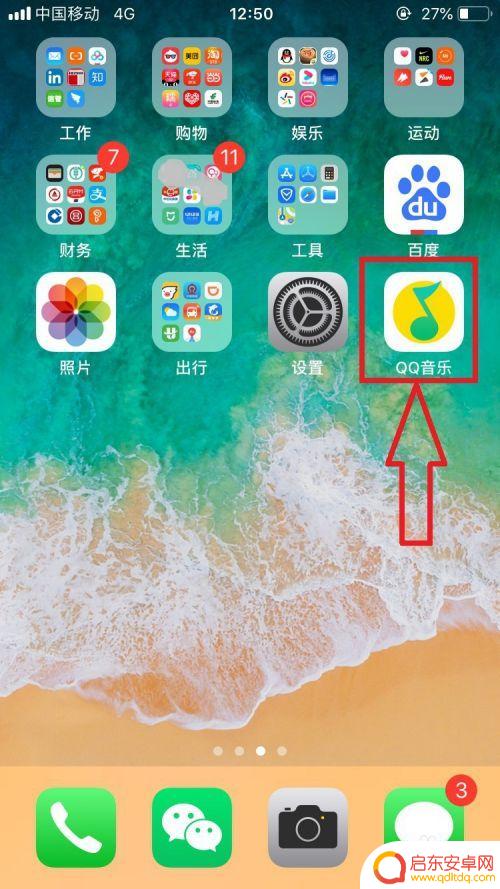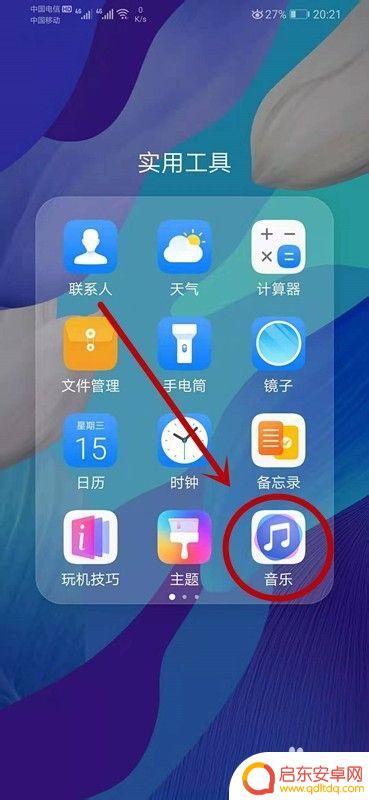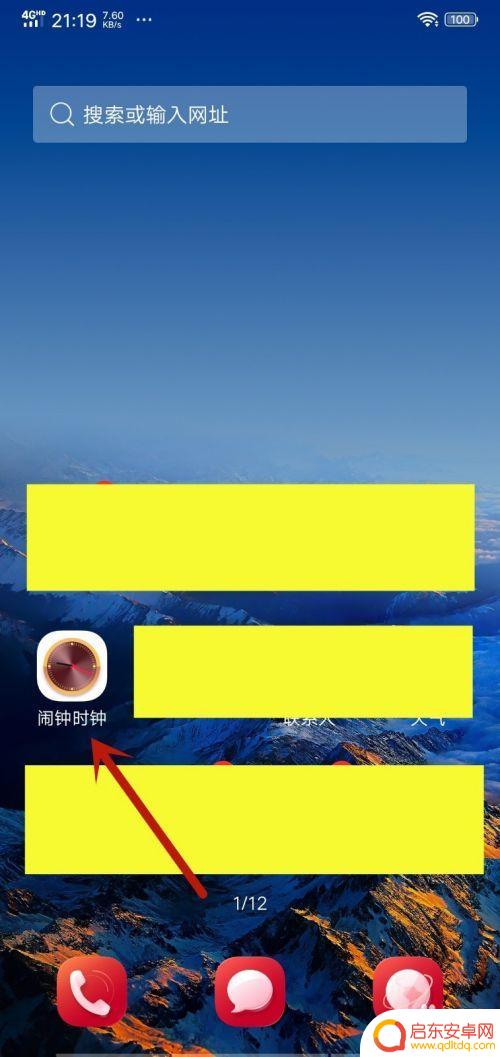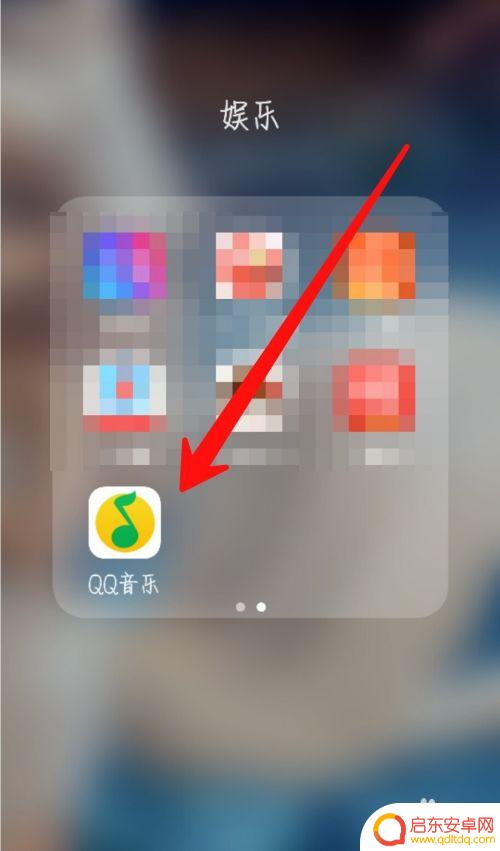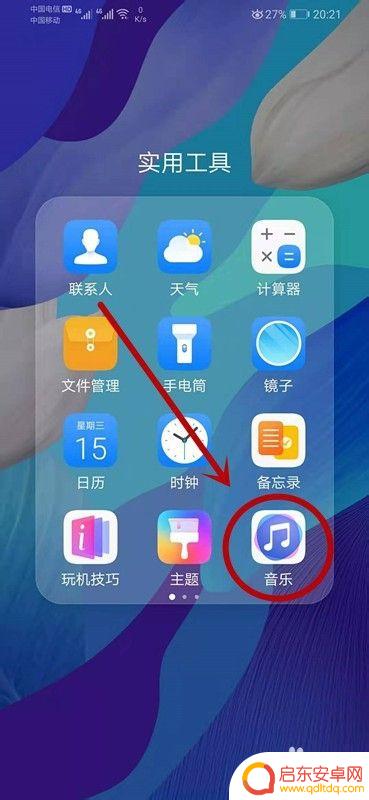苹果14怎么设置qq音乐铃声为手机铃声 苹果手机闹钟怎么设置成歌曲
苹果14手机作为一款功能强大的智能手机,不仅可以满足我们日常的通讯需求,还能让我们个性化定制手机铃声和闹钟铃声,在苹果14手机上设置QQ音乐铃声为手机铃声非常简单,只需要打开QQ音乐,选择你喜欢的歌曲,点击设为铃声即可。而苹果手机闹钟也可以设置成歌曲作为提醒音,让每天起床的时候都能听到自己喜欢的音乐,让起床变得更加愉快。通过这些个性化设置,让我们的手机更加符合我们的喜好,带来更多的快乐和便利。
苹果手机闹钟怎么设置成歌曲
操作方法:
1.手机上选择并打开【QQ音乐】,如下图所示。
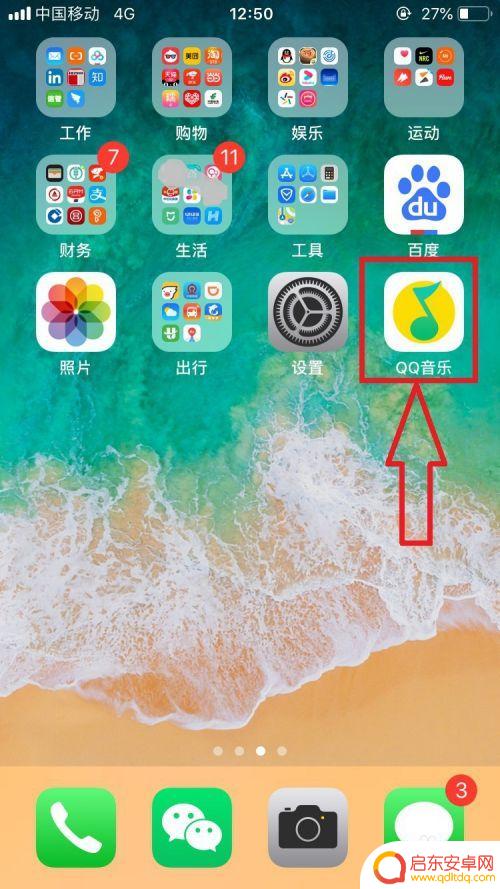
2.进入【QQ音乐】页面,选择打开右下角【我的】选项。在【我的】页面中找到【本地】音乐。如下图所示。
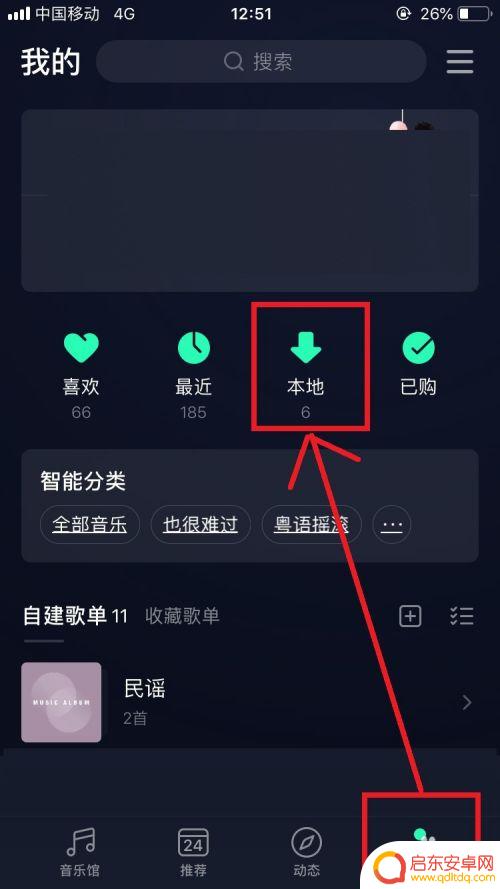
3.进入【本地歌曲】页面,选择音乐选项,点击打开该音乐右侧【...】,在弹出的工具栏中找到并选择【设置铃声】选项,如下图所示。

4.进入【铃声设置】页面,选取音乐片段后,点击【设置为铃声】按钮,如下图所示。
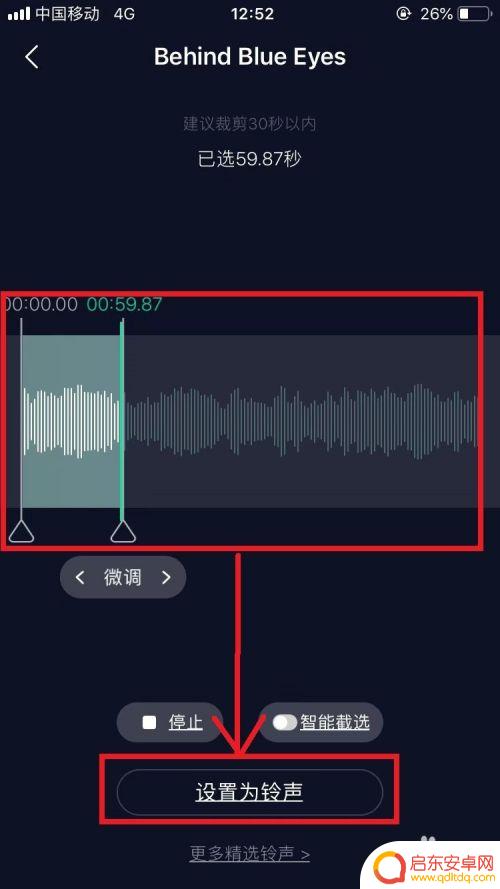
5.在弹出窗体页面中,选择【拷贝到库乐队】选项。如下图所示。
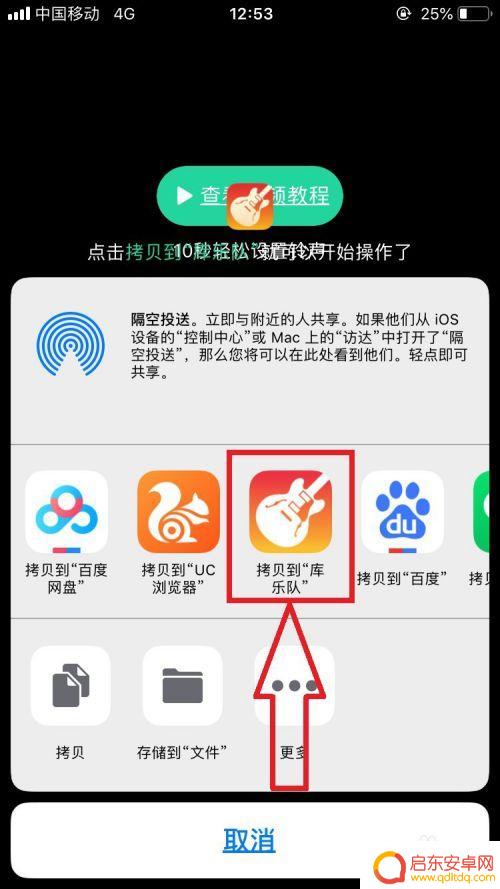
6.在选择完【拷贝到库乐队】选项后,页面跳转到【库乐队】。此时可以在库乐队的【最近项目】列表中看到刚刚分享的音乐;点击该音乐项目,在弹出的菜单列表中选择【共享】选项,如下图所示。
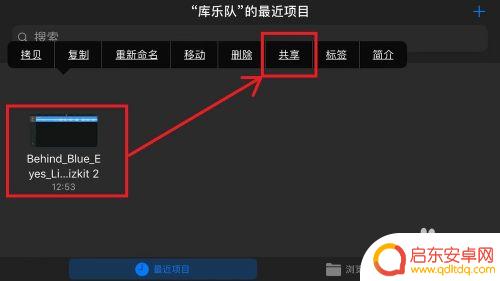
7.从弹出的【共享乐曲】选项中,选择【电话铃声】选项,如下图所示。
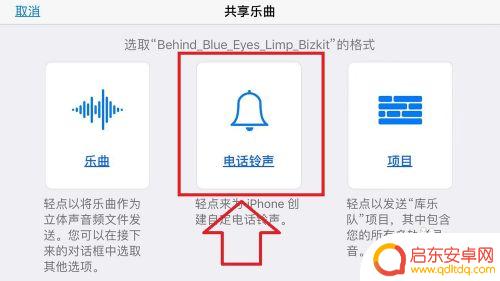
8.进入【导出电话铃声】页面,在当前页面编辑该【电话的铃声】的名称后。点击页面右上角【导出】按钮,库乐队完成电话铃声的导出操作,如下图所示。
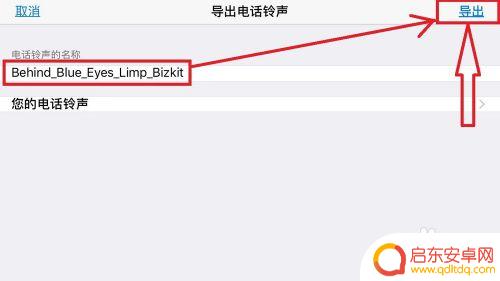
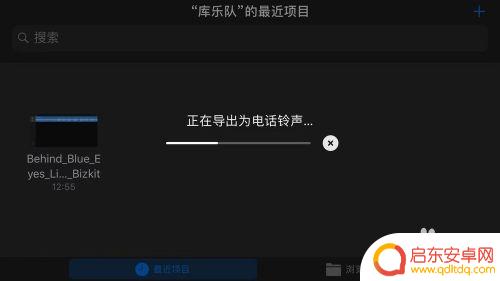
9.经过上述步骤后,完成将本地音乐歌曲转化为苹果手机的电话铃声操作。为下一步的闹钟设置个性化铃声提供了必要的前提。
以上是关于如何将QQ音乐设置为手机铃声的全部内容,若有遇到相同情况的用户,可以按照以上方法解决。
相关教程
-
苹果手机闹钟铃声怎么设置波点音乐 歌曲如何设为苹果手机的闹钟铃声
苹果手机已经成为了我们生活中不可或缺的一部分,而闹钟功能更是我们日常生活中的必需品,单调的闹钟铃声常常让人感到厌烦,想要将手机的闹钟铃声设置成一首喜欢的波点音乐或是歌曲,可谓是...
-
苹果手机闹钟铃声怎么设置qq音乐 苹果手机如何设置歌曲闹钟
苹果手机作为一款功能强大的智能手机,不仅具备了日常通信、娱乐等基本功能,还拥有许多实用的特色功能,其中,闹钟铃声的设置一直备受用户关注。而对于...
-
手机怎么设置本地歌词铃声 华为手机如何将本地音乐设置为闹钟铃声
在现代社会手机已经成为人们生活中不可或缺的一部分,除了通讯功能之外,手机还可以作为娱乐工具,例如播放音乐。有时候我们可能想要将喜欢的歌曲设置为手机铃声或者闹钟铃声,让生活更加有...
-
手机怎么设置闹钟音乐铃声 手机闹钟铃声怎么调
在日常生活中,手机闹钟已经成为我们每天必不可少的工具之一,而如何设置闹钟音乐铃声,调节手机闹钟铃声也成为了许多人关注的问题。通过设置不同的音乐铃声,可以让我们在清晨被愉悦的音乐...
-
qq音乐怎样设置手机铃声来电铃声 怎么用QQ音乐将歌曲设置为手机来电铃声步骤
随着手机的普及和音乐的重要性,越来越多的人希望能够将自己喜爱的歌曲设置为手机的来电铃声,而QQ音乐作为一款流行的音乐播放器,提供了方便快捷的设...
-
华为手机如何设置闹铃铃声音乐 华为手机如何将本地音乐设置为闹钟铃声
在日常生活中,闹钟是我们每天必不可少的工具之一,而如何设置一个令人愉悦的闹钟铃声也是至关重要的,对于华为手机用户来说,设置闹钟铃声并不困难,甚至可以将本地音乐作为闹钟铃声,让每...
-
手机access怎么使用 手机怎么使用access
随着科技的不断发展,手机已经成为我们日常生活中必不可少的一部分,而手机access作为一种便捷的工具,更是受到了越来越多人的青睐。手机access怎么使用呢?如何让我们的手机更...
-
手机如何接上蓝牙耳机 蓝牙耳机与手机配对步骤
随着技术的不断升级,蓝牙耳机已经成为了我们生活中不可或缺的配件之一,对于初次使用蓝牙耳机的人来说,如何将蓝牙耳机与手机配对成了一个让人头疼的问题。事实上只要按照简单的步骤进行操...
-
华为手机小灯泡怎么关闭 华为手机桌面滑动时的灯泡怎么关掉
华为手机的小灯泡功能是一项非常实用的功能,它可以在我们使用手机时提供方便,在一些场景下,比如我们在晚上使用手机时,小灯泡可能会对我们的视觉造成一定的干扰。如何关闭华为手机的小灯...
-
苹果手机微信按住怎么设置 苹果手机微信语音话没说完就发出怎么办
在使用苹果手机微信时,有时候我们可能会遇到一些问题,比如在语音聊天时话没说完就不小心发出去了,这时候该怎么办呢?苹果手机微信提供了很方便的设置功能,可以帮助我们解决这个问题,下...